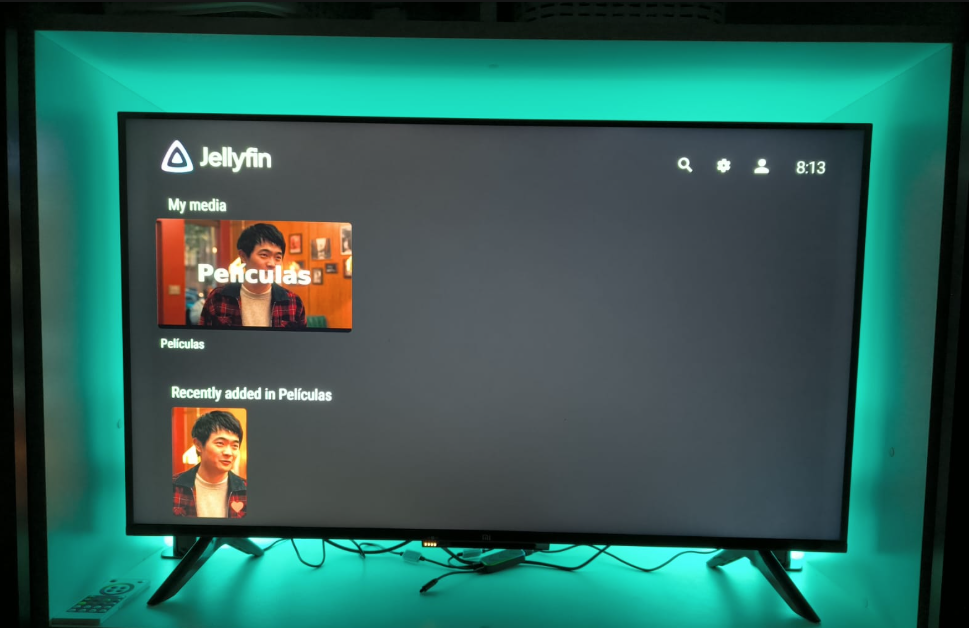Jellyfin Servidor Multimedia Como Contenedor Docker
Table of Contents
¿Qué es Jellyfin?
Es un servidor multimedia que puedes utilizarlo para reproducir películas y series de forma local.
Jellyfin Como Contenedor Docker
Si es que eres un usuario de Linux, Jellyfin te da la opción de desplegar el servidor multimedia a modo de contenedor.
Esto te da una oportunidad para experimentar con soluciones Docker y poder practicar el manejo de contenedores. Es una excelente forma para crear tus propios laboratorios y a su vez obtener herramientas de entretenimiento como lo es este servidor multimedia.
Crear y Correr el Contenedor
En mi caso esto viene de un proyecto personal más grande al que llamo myHomeLab. El cual se basa en el despliegue de diferentes herramientas o aplicaciones en mi raspBerryPi.
- name: My HomeLab Playbook
hosts: raspberryPi
become: true
become_user: root
roles:
- samba
- jellyfin
En otra publicación se podrá ver más a detalle como vengo desarrollando el proyecto myHomeLab, pero lo importante aquí es ver que durante el despliegue de los roles del Ansible playbook, uno de ellos es Jellyfin
Si nos adentramos al ese rol en específico veremos un par de scripts. Uno que básicamente crea el contenedor y el otro que lo arranca.
---
# tasks file for jellyfin
- name: Run script to build the Jellyfin Container
ansible.builtin.script: roles/jellyfin/files/build-jellyfin.sh
- name: Run script to run Jellyfin Container
ansible.builtin.script: roles/jellyfin/files/run-jellyfin.sh
Para la creación y el arranque del contenedor utilizo como base la documentación de la página oficial de Jellyfin.
Para que todo forme parte del flujo de despliegue de mi proyecto de myHomeLab añadí algunas líneas de código tanto para la creación como para el arranque y quedó algo así:
# Este script se encarga de descargar la imagen de jellyfin/jellyfin y de crear los
# persistent volumes
# Verificamos si la imagen ya existe
if [[ -z $(docker images | grep -o jellyfin/jellyfin) ]]; then
echo "No existe la imagen jellyfin/jellyfin, descargando..."
docker pull jellyfin/jellyfin
else
echo "La imagen jellyfin/jellyfin ya existe..."
fi
# Verificamos si los volúmenes ya existen
if [[ -z $(docker volume ls | grep -o jellyfin-config) ]]; then
echo "No existe el volumen jellyfin-config, creando..."
docker volume create jellyfin-config
else
echo "El volumen jellyfin-config ya existe..."
fi
if [[ -z $(docker volume ls | grep -o jellyfin-cache) ]]; then
echo "No existe el volumen jellyfin-cache, creando..."
docker volume create jellyfin-cache
else
echo "El volumen jellyfin-cache ya existe..."
fi
# Este script se encarga de correr el contenedor de jellyfin/jellyfin
# Junto a sus configuraciones necesarias.
docker run -d \
--name jellyfin \
--user $(id -u rodo):$(id -g rodo) \
--net=host \
--volume jellyfin-config:/config \
--volume jellyfin-cache:/cache \
--mount type=bind,source=/mnt/external/PELICULAS,target=/media \
--restart=unless-stopped \
-p 8096:8096 \
jellyfin/jellyfin
Naturalmente hay mucho espacio para la mejora y seguramente el código vaya a cambiar en un futuro próximo. Sin embargo, hay que considerar que esto es un laboratorio.
Resultado
El resultado es la obtención de una plataforma multimedia desde la IP de mi raspberryPi utilizando el puerto 8096.
Luego de pasar por varios pasos de configuración inicial, podremos ver la interface de selección de mis películas y series que estén en la ruta /mnt/external/PELICULAS
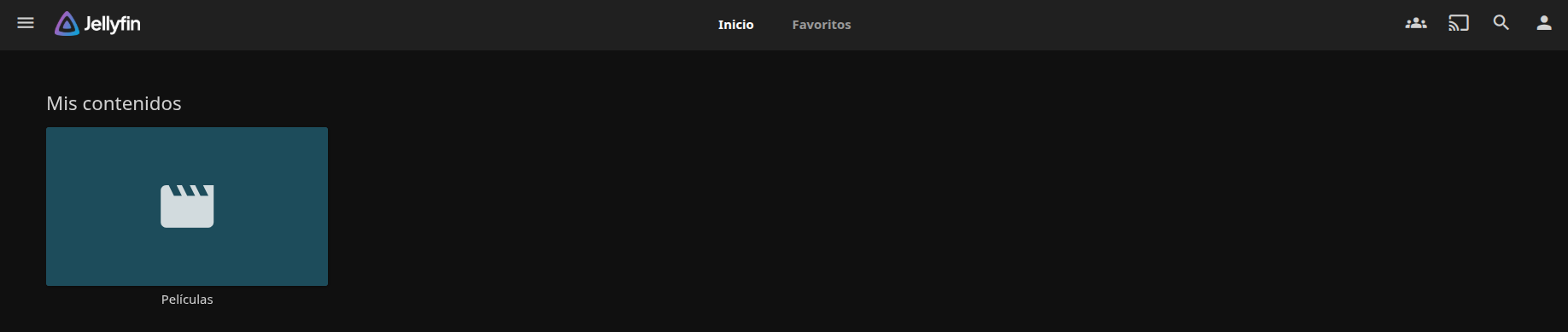
De momento solo tengo una película, pero siendo este un disco duro externo montado en mi raspberryPi, la forma de añadir más multimedia es solo cuestión de copiar pegar.
Y dado que funciona a modo de aplicación, es posible descargar la Appde Jellyfin para Android en tu televisor y simplemente añadir la dirección IP local a modo de servidor.
Con eso podrás tener una fuente centralizada (servidor multimedia) y vincular varios televisores, tablets, celulares o la misma PC para consumir el contenido que tengas disponible.